Puede controlar el acceso a un documento implementando una contraseña para él. Las contraseñas distinguen mayúsculas de minúsculas y pueden tener un máximo de 15 caracteres. Crea una contraseña segura, idealmente una que puedas recordar fácilmente. Pero en caso de que pueda olvidarse, también debe guardar una copia de ella en un lugar seguro.
Si pierde u olvida la contraseña del documento, Word no podrá recuperarla por usted. Es posible que los administradores de TI le ayuden con la recuperación de contraseñas, pero solo si implementaron la herramienta DocRecrypt antes de crear la contraseña del documento.
-
Vaya a Información > archivo > Proteger documento > Cifrar con contraseña.
-
Escribe una contraseña, presiona Aceptar, vuelve a escribirla y presiona Aceptar para confirmarla.
-
Guarde el archivo para asegurarse de que la contraseña surte efecto.
-
Ir a Revisar > Proteger > Proteger documento
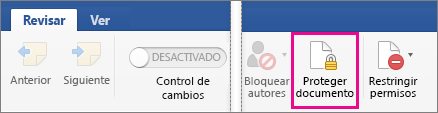
-
En Seguridad, puede seleccionar si se debe introducir una contraseña para abrir el documento, para modificar el documento o en ambos casos. Escriba las contraseñas de nuevo para confirmarlas.
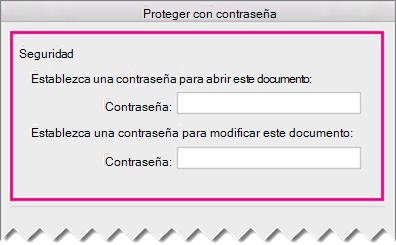
-
Haga clic en Aceptar.
Word Online no puede cifrar un documento con contraseña. Además, no puede editar un documento cifrado con contraseña. Para proteger con contraseña un documento de Word, use Abrir en Word para abrirlo en la versión de escritorio de Word. A partir de entonces, debe usar el programa de escritorio Word para abrir y editar el documento.
Herramienta de recuperación de contraseña de administrador de TI
Si le preocupa que las personas de su organización pierdan el acceso a archivos de Microsoft 365 protegidos con contraseña, considere la posibilidad de implementar la herramienta DocRecrypt. Tenga en cuenta que DocRecrypt solo puede ayudar a recuperar archivos que se cifran después de que se implementó. Para obtener más información, vea Quitar o restablecer contraseñas de archivo con DocRecrypt.







